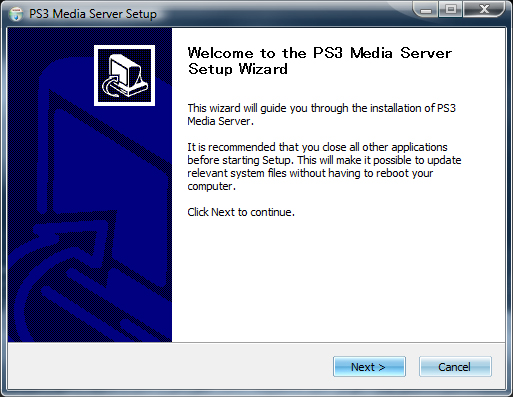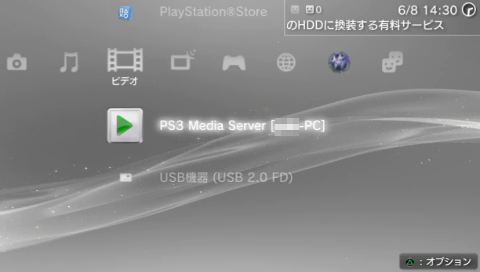PS3 Media Server とは?PS3純正の機能 "メディアサーバー接続" を利用してPC内のメディアを再生できるソフトです。
パソコンに保存している動画や音楽、画像などのデータにワイヤレスでアクセスし、PSPやPS3で再生することができます。なお、本体の改造などをする必要はなく、手軽に導入することができます。
PS3 Media Server で出来ること基本的にPS3やPSPで動画などを再生するには、USBメモリやメモステにデータを移動する必要がありますが、このソフトウェアを使用することで その作業を行なうことなく、ネットワークを介して再生できるようになります。
しかもパソコン内に保存しているデータだけではなく、USB接続しているHDD内の動画や音楽、画像等のデータも PS3やPSPで再生・表示することが可能です。
再生できるデータ形式動画 AVI、DIVX、MP4、M4V、TS、M2TS、MPEG、MKV、WMV、FLV、ASF、RM、MOV、DVD ISO、VIDEO_TS
音楽 MP3、WMA、OGG、FLAC、MPC、APE、AC3、PCM、Lossless 5.1 PCM
画像 JPG、PNG、GIF、TIFF、RAW、ZIP、RAR
PS3 Media Server を使えば PS3やPSPで再生できないISOファイルなども再生できるようになるので、DVDから抜き出したISOを直接再生することできるようになります。
PSPを用いて 外出先から PC内のデータ再生が可能PSPのリモートコントロール機能を併用することで、パソコンに保存している動画や音楽、画像等のデータを、PSP上で再生することができます。
しかもPSPのリモートコントロール機能は、外でも利用することが可能なので、例えば外出先から PSPで自宅のPS3にアクセスし、PS3 Media Server からパソコンに保存している動画や音楽、画像等のデータを再生・表示することが可能となります。
<使用例>・パソコン内に保存している動画や音楽、画像を、PS3を接続しているテレビで再生する。
・外出先でPSPを使い、パソコン内に保存している動画や音楽、画像を再生する。
例えばPSPを持ってマックにいるとします。
その場でPSPのリモートコントロールを使うと自宅のPS3の電源が勝手に入り、PSP上でPS3の操作ができるようになります。
PS3に表示されている PS3 Media Server からパソコンに保存している動画へアクセスすると、PSP上でその動画が再生されます。
自宅内でもこれらの操作はもちろん可能です。またこの機能はノーマルのPSP、PS3で利用できます。
以下を参考にあらかじめPS3のネット環境を整えた上で、作業を行って下さい。
PS3™ | インターネット接続設定(無線)PS3™ | インターネット接続設定(有線)今回の更新内容・各種不具合を修正し、正式版に。
PS3 Media Server 導入方法1.PS3 Media Serverをダウンロード後、PCにインストールします。
※PS3の電源は予め入れておいて下さい。
PS3 Media Server 最新版をダウンロード※使用しているパソコンのOSのマークをクリックしてダウンロードしてください。
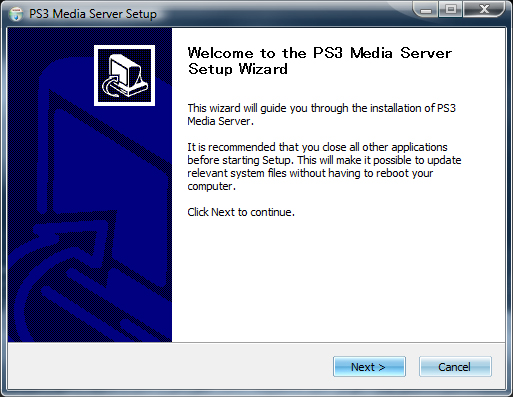
※Javaランタイムのインストール画面が表示された場合、指示に従ってインストールして下さい。
2.インストール完了後、PS3 Media Serverを起動して下さい。
ステータス画面で、PS3の画像とPS3と接続中!というメッセージが表示されれば、PS3が認識されている状態です。うまく接続できない場合は、パソコンのファイアーウォールやセキュリティの設定を見直してみて下さい。
 3
3.PS3のXMBにPS3 Media Serverが表示されます。ここからPC側の全ドライブを参照できます。
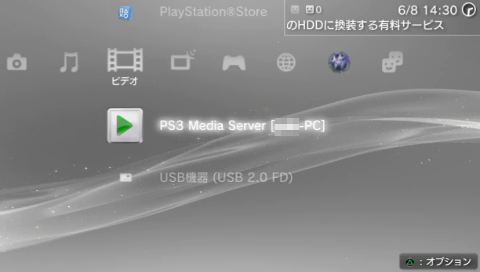 4
4.目的のデータがあるファイルを開き、動画や音楽などを再生して下さい。
PS3の目玉である
アップコンバート機能(SD画質をHD画質並みに表示)が有効なので、とても綺麗に再生されます。シーンサーチなどの機能も使用できます。
5.音楽や写真なども、それぞれのXMBからMedia Serverを選択し、目的のファイルを指定して表示・再生して下さい。
PSPと併用した場合、写真のスライドショーは、PS3オリジナルの演出が PSPで利用できます。
もちろんPSPでも音楽を再生しながらのスライドショーが可能です。音楽も写真も、PC内から再生しますので、外出先で利用する際には非常に便利な機能となります。